10 maneiras de jogar jogos Android no Windows PC/Mac
A concentração acelerada em aplicativos móveis por desenvolvedores na esteira da penetração móvel acelerada contínua levou à criação de vários aplicativos. A maioria deles são incríveis, e só se imagina a experiência quando emulados para um PC. Hoje, com várias maneiras de executar aplicativos Android no PC, o sistema foi usado pela primeira vez pelos desenvolvedores para testar seus aplicativos, e agora todos podem aproveitar a experiência estendida dos aplicativos aproveitando ao máximo os recursos do PC. Alguns aplicativos respondem a sua pergunta sobre como usar aplicativos móveis em um PC. Aqui nós olhamos para alguns dos mais bem avaliados.
Parte 1: 5 maneiras de jogar jogos Android no Windows
- 1. MirrorGo para jogar jogos Android no Windows
- 2. BlueStacks no Windows
- 3. Emulador Andy Android no Windows
- 4. YouWave no Windows
- 5. Droid4X no Windows
1. Wondershare MirrorGo
Desenvolvido por Wondershare, MirrorGo oferece a melhor solução para espelhar a tela do seu dispositivo e jogar qualquer jogo Android nele. O processo é extremamente simples e também não precisará de acesso root no seu telefone.
Depois de espelhar seu telefone, você pode usar as teclas de jogo disponíveis no aplicativo para jogar. Existem teclas dedicadas para todas as ações comuns como visão, fogo, etc. no MirrorGo. Você também obteria um joystick para mover seu personagem por meio de teclas de jogo designadas.

Gravador Android MirrorGo
Espelhe seu dispositivo Android no seu computador!
- Jogar Jogos para dispositivos móveis Android em seu computador com seu teclado e mouse para melhor controle.
- Enviar e receber mensagens usando o teclado do seu computador, incluindo SMS, WhatsApp, Facebook, etc.
- Utilize android aplicativos no seu PC para uma experiência em tela cheia.
- Registro sua jogabilidade clássica.
- Compartilhe movimentos secretos e ensinar o próximo nível de jogo.
Etapa 1: conecte seu telefone Android e inicie o MirrorGo
No início, você pode simplesmente iniciar o Wondershare MirrorGo no seu computador e simplesmente conectar seu dispositivo Android a ele. Apenas certifique-se de ativar a depuração USB no seu telefone Android primeiro.
Etapa 2: inicie o jogo e comece a jogar
Depois que seu dispositivo estiver conectado, o MirrorGo espelhará automaticamente sua tela. Agora você pode simplesmente iniciar qualquer jogo no seu Android e o MirrorGo o espelharia automaticamente na tela. Você pode maximizar sua tela ou ir para a opção de teclado na barra lateral.

Você pode verificar as teclas designadas automaticamente para jogos aqui (como fogo, visão e assim por diante). Se você quiser alterá-los, toque na opção “Personalizado” para que você possa ajustar as teclas de acordo com o jogo que está jogando.

 Joystick: Mova para cima, para baixo, para a direita ou para a esquerda com as teclas.
Joystick: Mova para cima, para baixo, para a direita ou para a esquerda com as teclas. Visão: Olhe ao redor movendo o mouse.
Visão: Olhe ao redor movendo o mouse. Fogo: clique com o botão esquerdo para disparar.
Fogo: clique com o botão esquerdo para disparar. Telescópio: Use o telescópio do seu rifle.
Telescópio: Use o telescópio do seu rifle. Chave personalizada: adicione qualquer chave para qualquer uso.
Chave personalizada: adicione qualquer chave para qualquer uso.
2.BlueStacks
BlueStacks é popular por seus muitos recursos, que incluem:
- Conexão com a Google Store e permite downloads de aplicativos.
- Economia na nuvem para todos os aplicativos
- Suporte para desenvolvedores
- Você pode baixar e instalar gratuitamente
- Permite multitarefa, o usuário pode conversar no WhatsApp enquanto joga um jogo
Desvantagens:
- Não suporta notificações push
- Não suporta texto e chamadas
- Requer placa gráfica poderosa
- Requer uma conta do Google para instalá-lo
- Não é possível executar aplicativos da área de trabalho, portanto, não aproveitando ao máximo a resolução da tela
Download: http://www.bluestacks.com

3. Emulador de Android Andy
Instalar o Andy Android Emulator para usar seus aplicativos móveis em seu PC tem várias vantagens que incluem:
- Suporta Windows 7,8
- Você pode acessar a Google Store na interface do usuário
- Suporta economia na nuvem
- Suporta integração de câmeras
- Suporta multitoque
No entanto, as desvantagens incluem:
- Que requer VirtualBox para instalar primeiro
- Funciona apenas no Android 4.2
- Não é possível enviar textos e fazer chamadas
- Requer placa gráfica de alto desempenho
- Não consigo tirar screenshots

4. YouWave
Instalar o YouWave para usar seus aplicativos móveis em seu PC tem várias vantagens que incluem:
- Que é rápido
- Suporta Android 4.0.4
- Possui Google Play Store, que dá a comodidade de baixar e instalar aplicativos a qualquer hora
- Suporta notificações push
- Suporta sincronização de aplicativos para celular
As desvantagens incluem:
- Não tem integração de câmera
- Sem integração de microfone
- é para vender
- Não é possível enviar mensagens de texto
- Não suporta uma tela multitoque
Download:https://youwave.com/download
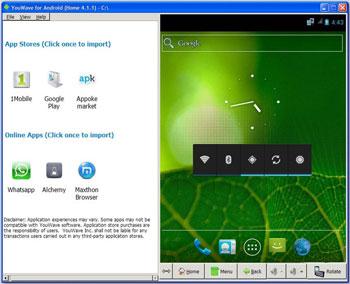
5. Droid4X
Instalar o Droid4X para usar seus aplicativos móveis em seu PC tem muitas vantagens que incluem:
- alto desempenho com renderização gráfica
- compatibilidade, pois suporta aplicativos ARM executados na estrutura x86
- suporte multitoque
- suporta o recurso de arrastar e soltar para instalação
- é de graça
Desvantagens com este emulador incluem:
- Nenhuma função para enviar mensagens de texto ou fazer chamadas
- Sem integração de câmera
- Sem notificações push
- Não suporta sincronização de aplicativos com dispositivos móveis
- Não executa o aplicativo na área de trabalho
Download: http://www.droid4x.com/

Comparação de maneiras de usar aplicativos móveis no Windows
| Comparação | MirrorGo | Emulador Android BlueStacks | Andy Android Emulator | Emulador de Android YouWave | Emulador Android Droid4X |
|---|---|---|---|---|---|
| Preço |
Grátis
|
Grátis
|
Grátis
|
$ 19.99
|
Grátis
|
| Janelas 7 / 8 |
√
|
√
|
√
|
√
|
√
|
| Suporte a mensagens de texto |
√
|
X
|
X
|
X
|
X
|
| Suporte multi-toque |
X
|
√
|
√
|
√
|
√
|
| Armazenar e fazer backup |
√
|
√
|
√
|
X
|
X
|
Parte 2: 5 maneiras de jogar jogos Android no Mac
6 Virtualbox
Instalar o VirtualBox para usar seus aplicativos móveis no seu Mac tem vantagens que incluem:
- Compatibilidade com Mac OS X
- Grátis
- Suporta desenvolvedores
- Aproveita a resolução de tela do Mac OS X
- Alto desempenho
As desvantagens incluem:
- Sem salvar na nuvem
- Não suporta mensagens de texto
- Não suporta multitoque
- Requer hardware x86 poderoso
- Não tem notificações push
Download: https://www.virtualbox.org/wiki/Downloads
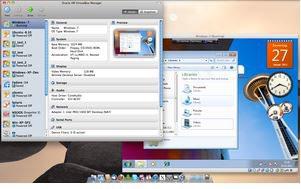
7. MobileGo
As vantagens de instalar o MobileGo para usar seus aplicativos móveis no Mac incluem:
- Serviço de suporte técnico gratuito
- Atualizações vitalícias gratuitas
- Permite o gerenciamento de itens essenciais do dispositivo, como contatos, dispositivos de comutação
- Suporta backup e restauração de dados
- Enviar textos do PC
- Tirar screenshots
Desvantagens:
- é para vender
- Não suporta desenvolvedores
- Não suporta o recurso de instalação de arrastar e soltar
- Sem função de rotação da tela
- Sem suporte para salvar na nuvem
Download: https://ssl-www.drfonetool.com/download/mac-mobilego-android-pro_full1123.dmg

8.BlueStacks
Usar o BlueStacks para seus aplicativos móveis no Mac tem muitas vantagens que incluem:
- Conexões da Google Store e permite pesquisa e downloads de aplicativos
- Economia na nuvem para todos os aplicativos
- Suporte para desenvolvedores
- Interface amigável
- Permite multitarefa, o usuário pode conversar no WhatsApp enquanto joga um jogo
Desvantagens:
- Não suporta notificações push
- Não suporta texto e chamadas
- Requer placa gráfica poderosa
- Requer uma conta do Google para instalá-lo
- Não é possível executar aplicativos da área de trabalho, portanto, não aproveitando ao máximo a resolução da tela
Você pode obter todo o guia de instalação e baixá-lo aqui: http://www.topnexus7tips.com/how-to-install-bluestacks-on-mac-os-x-download-android-apps/
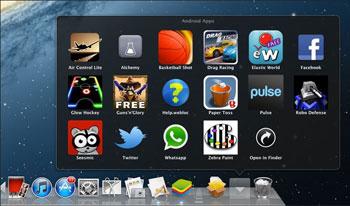
9. Droid4X
Droid4X para Mac tem as seguintes vantagens:
- Sincronize músicas e fotos facilmente
- Suporte para aplicativos de música Android
- compatibilidade, pois suporta aplicativos ARM executados na estrutura x86
- suporte multitoque
- suporta o recurso de arrastar e soltar para instalação
- é gratuito
Possui ainda as seguintes Desvantagens:
- Nenhuma função para enviar mensagens de texto ou fazer chamadas
- Sem integração de câmera
- Sem notificações push
- Não suporta sincronização de aplicativos com dispositivos móveis
- Não executa o aplicativo na área de trabalho
Download: http://www.droid4x.com

10. Emulador de Android Andy
Andy Android Emulator para Mac tem algumas vantagens que incluem:
- Conecta o Mac com aplicativos Android para inicialização, notificações push e armazenamento
- Ele coloca seu aplicativo de comunicação favorito na área de trabalho
- Suporta economia na nuvem
- Suporta integração de câmeras
- Suporta multitoque
Andy Android Emulator tem as seguintes desvantagens
- Tamanho de download de 556 MB
- Que requer VirtualBox para instalar primeiro
- Ele roda no Android 4.2
- Não é possível enviar textos e fazer chamadas
- Requer placa gráfica de alto desempenho
- Não consigo tirar screenshots

Comparação de maneiras de usar aplicativos móveis no Mac
| VirtualBox | MobileGo | Emulador Android BlueStacks | Andy Android Emulator | Driod4X | |
|---|---|---|---|---|---|
| Preço |
Grátis
|
$ 39.95
|
Grátis
|
Grátis
|
$ 19.99
|
| Push Notifications |
X
|
√
|
X
|
√
|
√
|
| Suporte a mensagens de texto |
X
|
√
|
X
|
X
|
X
|
| Suporte multi-toque |
X
|
X
|
√
|
√
|
√
|
| Armazenar e fazer backup |
X
|
√
|
√
|
√
|
X
|
| Suporte para desenvolvedores |
√
|
X
|
√
|
√
|
√
|
Artigos Mais Recentes

